win7存储空间不足的解决办法
在使用win7系统的过程中,有时候打开某个程序,会提示存储空间不足无法处理此命令。遇到这种情况一般是因为电脑内存不足。那么要如何解决呢?下面就让小编为大家带来win7存储空间不足的解决办法。
方法一:增加物理内存
增加物理内存就是买一根内存插到电脑的内存槽上,这个方法比较直接,对电脑的性能提升也大,不过需要花费一定的成本;

备注:在购买内存条时先查看自己原来的内存条型号,现在普遍是DDR3,最新的是DDR4,如果买错了将无法插上。
方法二:增加虚拟内存
1、右键点击桌面上的电脑图标,打开“属性”,在“高级系统设置”中点击性能栏的“设置”按钮。

2、在“高级”标签中点击“更改”。
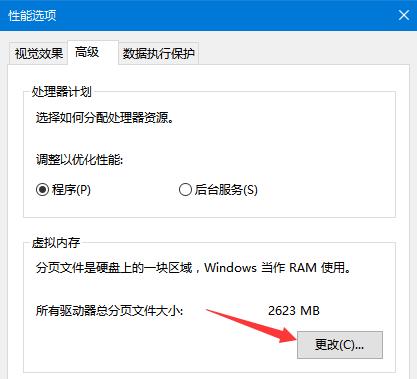
3、勾选自动管理分页文件大小,点击确定,重启电脑后就可以了,不会再出现存储空间不足的提示。
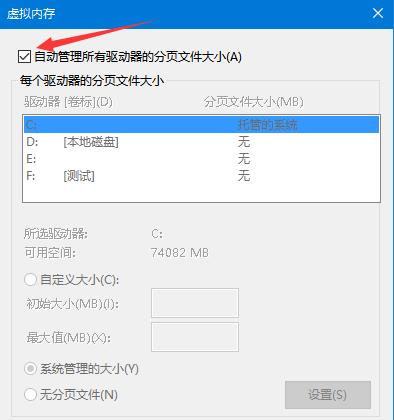
以上就是小编为大家带来的win7存储空间不足的解决办法。如果win7系统存储空间不足,可以采用增加物理内存和虚拟内存的方法来解决。
Win7教程查看更多

轻松学会安装win7系统教程 2021-10-05 查看详情

戴尔灵越 15如何重装win7系统? 2021-10-05 查看详情

详聊惠普4431s怎么一键重装win7系统 2021-10-05 查看详情

台式计算机重装win7系统简单教程 2021-10-01 查看详情
Win10教程查看更多










